Კითხვა
საკითხი: როგორ გამოვასწოროთ Windows-ში შეცდომა „არ გაქვთ საკმარისი წვდომა დეინსტალაციაზე“?
მე ვიღებ შეცდომას, რომელიც ხელს უშლის პროგრამის დეინსტალაციას. შეცდომა არის "თქვენ არ გაქვთ საკმარისი წვდომა დეინსტალაციისთვის" pop-up. რატომღაც არ მაქვს ადმინისტრატორის უფლებები და დავალებული მაქვს ადმინისტრატორთან დაკავშირება. ეს არის პირველი შემთხვევა, როდესაც მე არ შემიძლია პროგრამის სწორად დეინსტალაცია. Შეგიძლიათ დამეხმაროთ? მე ვარ ერთადერთი მომხმარებელი, ასე რომ არ უნდა იყოს მსგავსი პრობლემები. Დავიბენი.
ამოხსნილი პასუხი
Windows-ში შეცდომა "თქვენ არ გაქვთ საკმარისი წვდომა დეინსტალაციაზე" არის შეცდომა, რომელიც ჩნდება მომხმარებლის ანგარიშის კონტროლის ან UAC-ის დროს.
[1] ზღუდავს დაყენებულ აპლიკაციებსა და ფაილებზე წვდომას. თქვენ არ შეგიძლიათ პროგრამის დეინსტალაცია და პრობლემა იმედგაცრუებულია. მომხმარებლები[2] განაცხადეთ, რომ პრობლემა ისევ და ისევ ჩნდება, ამიტომ ადმინისტრატორის პრივილეგიების პრობლემა შემაშფოთებელი ხდება.ადმინისტრატორის უფლებების ეს ფუნქცია ხელს უშლის ავტომატურ ინსტალაციას, მავნე პროგრამას[3] ინფექციები და სხვა პრობლემები. ის ზღუდავს მომხმარებლის ანგარიშებზე წვდომის უფლებებს. ამაღლებული წვდომა იძლევა პროგრამების ინსტალაციის ან დეინსტალაციის შესაძლებლობას. თუმცა, მაშინაც კი, როდესაც ოპერაციული სისტემის ცვლილებებზე წვდომა მინიჭებულია, შეცდომა მაინც არსად ჩნდება.
პრობლემის გადასაჭრელად და გამოსწორების რამდენიმე გზა არსებობს, რადგან ეს შეცდომები შეიძლება გამოწვეული იყოს რეესტრის შეცვლილი ჩანაწერებით, დაზიანებული სისტემის ფაილებით და სისტემის კორუფციასთან დაკავშირებული სხვა პრობლემებით. თქვენ შეგიძლიათ მოაგვაროთ შეცდომა "თქვენ არ გაქვთ საკმარისი წვდომა დეინსტალაციისთვის" ამ ნაწილების შეკეთებით ან აპარატის საჭირო მონაცემების განახლებით.
ფუნქცია ith ანგარიშის კონტროლი დაემატა Windows სისტემის უსაფრთხოების უზრუნველსაყოფად, ამიტომ კონკრეტული წვდომა შეზღუდულია. თუმცა, ყველა მოწყობილობას და ოპერაციულ სისტემას აქვს ხარვეზები. გსურთ აღადგინოთ სათანადო შესრულება, რათა ყველა აქტივობა სრულყოფილად განხორციელდეს. UAC პროტოკოლის გამორთვას შეუძლია შეცდომის თავიდან აცილება, მაგრამ არსებობს მრავალი სხვა ფუნქცია, რომელთა შეცვლა ან გამოსწორება შეიძლება დაგჭირდეთ.
რაც შეეხება დაზიანებულ ან თუნდაც დაზიანებულ ფაილებს სისტემის საქაღალდეებში, Windows რეესტრის ჩანაწერებში, შეიძლება დაგჭირდეთ დაეყრდნოთ სათანადო ინსტრუმენტებს ასეთი ამოცანებისთვის. თქვენ შეგიძლიათ დააფიქსიროთ დაზიანებული ნაწილები ისეთი ხელსაწყოებით, როგორიცაა ReimageMac სარეცხი მანქანა X9 და მარტივად დააფიქსირეთ შეცდომა "თქვენ არ გაქვთ საკმარისი წვდომა დეინსტალაციაზე". ეს ნაბიჯი ასევე შეიძლება იყოს პრობლემების მოგვარების ერთ-ერთი ნაბიჯი, თუ შეცდომა მხოლოდ ამ ნაბიჯით არ მოგვარდა. შემდეგ დაეყრდენით ქვემოთ მოცემულ მეთოდებს და ზედმიწევნით მიჰყევით სახელმძღვანელოს.
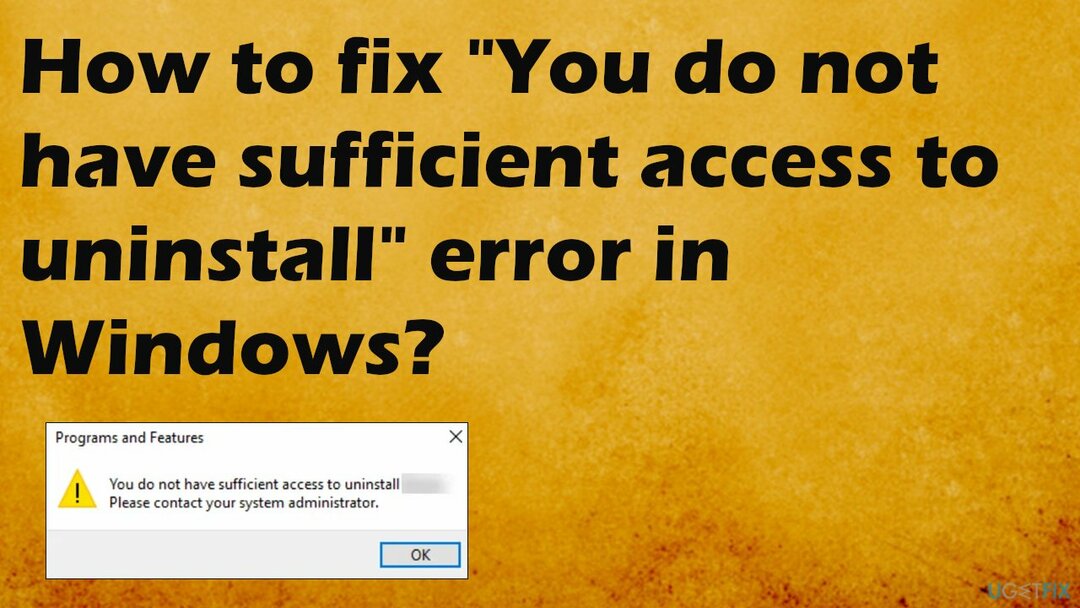
1. შეცვალეთ რეესტრის ჩანაწერები
დაზიანებული სისტემის შესაკეთებლად, თქვენ უნდა შეიძინოთ ლიცენზირებული ვერსია Reimage Reimage.
- გაუშვით რეესტრის რედაქტორი ში regedit აკრეფით გაიქეცი ყუთი.
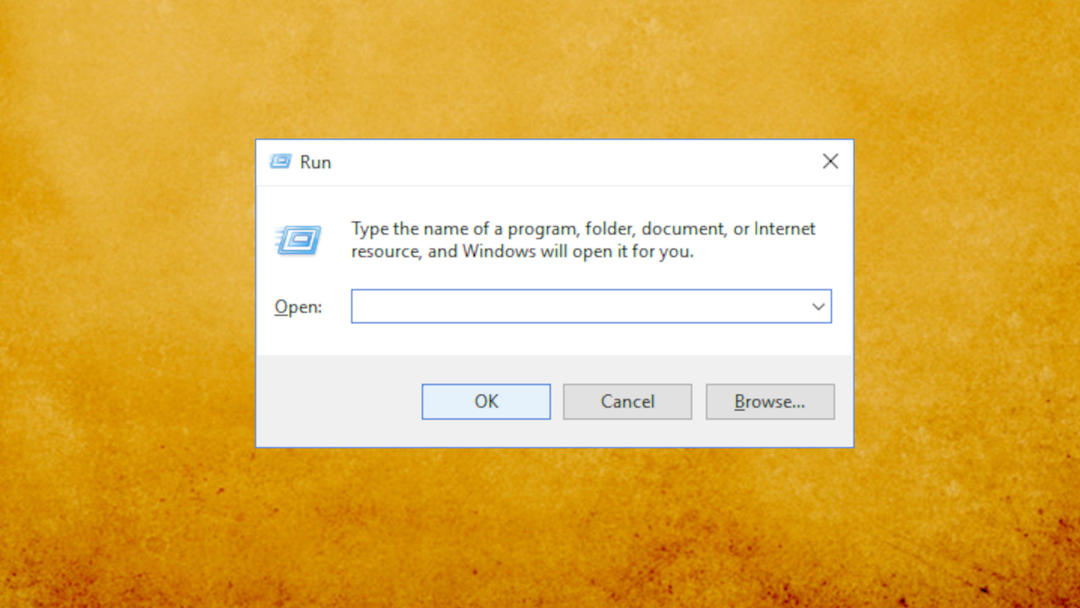
- ნავიგაცია ინსტალერის გასაღები.
- Შექმენი ახალი DWORD მნიშვნელობა:
გამორთეთ MSI.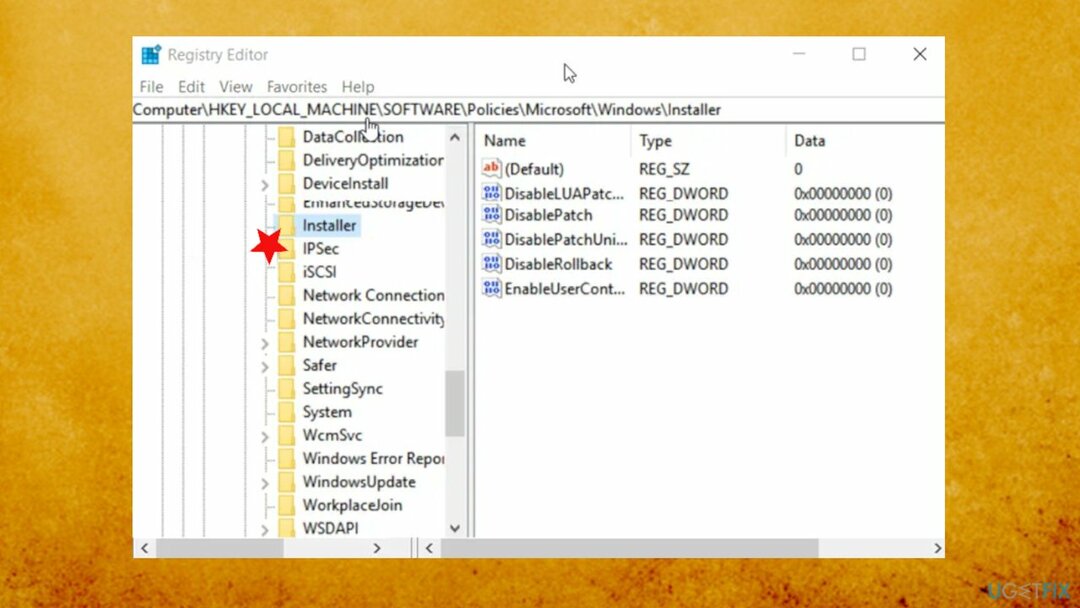
- Შეიყვანეთ REG_DWORD ღირებულება როგორც 0.
- დახურეთ რეესტრის რედაქტორი და გასვლა.
- გადატვირთეთ თქვენი კომპიუტერი.
2. გამორთეთ მომხმარებლის ანგარიშის კონტროლი
დაზიანებული სისტემის შესაკეთებლად, თქვენ უნდა შეიძინოთ ლიცენზირებული ვერსია Reimage Reimage.
- ტიპი მომხმარებლის კონტროლი ძიებაში.
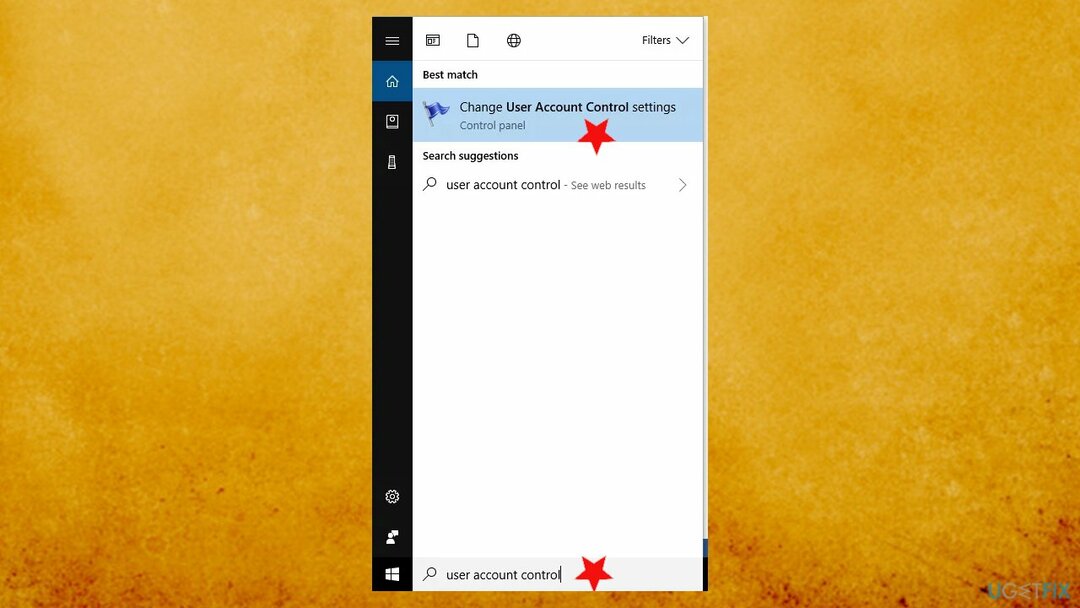
- აირჩიეთ შეცვალეთ მომხმარებლის ანგარიშის კონტროლის პარამეტრები მენიუდან.
- გადაიტანეთ სლაიდერი ბოლომდე ქვემოთ არასოდეს შეატყობინოთ.
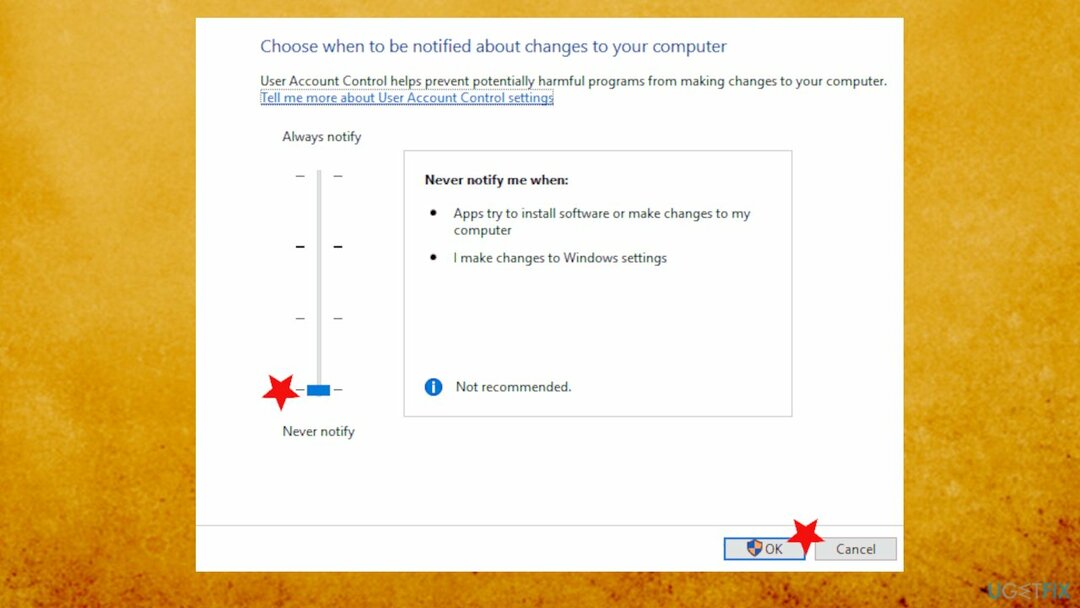
- Დააკლიკეთ კარგი ცვლილებების შესანახად.
- მომხმარებლის ანგარიშის კონტროლის გამორთვის შემდეგ, თქვენ უნდა შეძლოთ თქვენი აპლიკაციების დეინსტალაცია უპრობლემოდ.
3. წაშალეთ აპლიკაცია რეესტრის საშუალებით
დაზიანებული სისტემის შესაკეთებლად, თქვენ უნდა შეიძინოთ ლიცენზირებული ვერსია Reimage Reimage.
- რეესტრის რედაქტორში ყოფნისას გადადით:
HKEY_LOCAL_MACHINESOFTWAREMicrosoftWindowsCurrent VersionUninstall - თუ დააწკაპუნებთ თითოეულ კლავიშზე ამ ბილიკიდან, თქვენ შეძლებთ წვდომას თითოეულ პროგრამაზე თქვენი მოწყობილობიდან, რითაც შეძლებთ იგივეს დეინსტალაციას.
- აირჩიეთ პროგრამა და გადახედეთ რეესტრის რედაქტორის მარჯვენა პანელს.
- ორჯერ დააწკაპუნეთ UninstallString მისი თვისებების გასახსნელად.
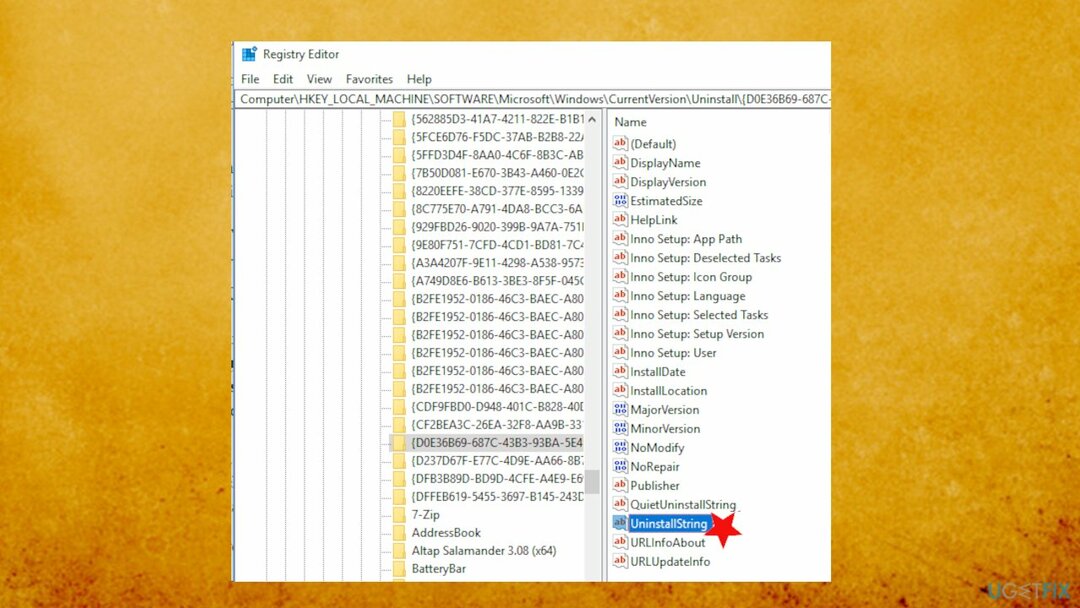
- Როდესაც Თვისებები ფანჯარა იხსნება, დააკოპირეთ ბილიკი ღირებულების მონაცემები ველი.
- ტიპი ბრძანების სტრიქონი საძიებო ველში და აირჩიეთ Ადმინისტრატორის სახელით გაშვება.
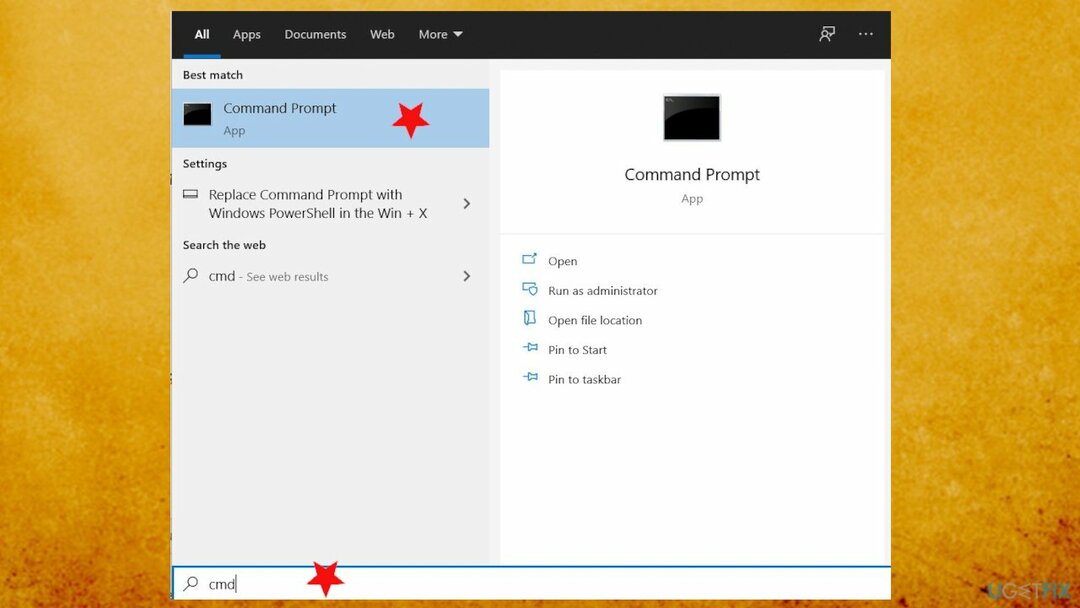
- როგორც კი გაიხსნება, პასტა ბრძანება, რომელიც ადრე დავაკოპირეთ და დააჭირეთ Enter.
- ამან ეფექტურად უნდა წაშალოს აპლიკაცია.
შეაკეთეთ თქვენი შეცდომები ავტომატურად
ugetfix.com გუნდი ცდილობს გააკეთოს ყველაფერი, რათა დაეხმაროს მომხმარებლებს იპოვონ საუკეთესო გადაწყვეტილებები მათი შეცდომების აღმოსაფხვრელად. თუ არ გსურთ ხელით შეკეთების ტექნიკასთან ბრძოლა, გთხოვთ, გამოიყენოთ ავტომატური პროგრამული უზრუნველყოფა. ყველა რეკომენდებული პროდუქტი გამოცდილი და დამტკიცებულია ჩვენი პროფესიონალების მიერ. ინსტრუმენტები, რომლებიც შეგიძლიათ გამოიყენოთ თქვენი შეცდომის გამოსასწორებლად, ჩამოთვლილია ქვემოთ:
შეთავაზება
გააკეთე ახლავე!
ჩამოტვირთეთ Fixბედნიერება
გარანტია
გააკეთე ახლავე!
ჩამოტვირთეთ Fixბედნიერება
გარანტია
თუ ვერ გამოასწორეთ თქვენი შეცდომა Reimage-ის გამოყენებით, დაუკავშირდით ჩვენს მხარდაჭერის ჯგუფს დახმარებისთვის. გთხოვთ, შეგვატყობინოთ ყველა დეტალი, რომელიც, თქვენი აზრით, უნდა ვიცოდეთ თქვენი პრობლემის შესახებ.
ეს დაპატენტებული სარემონტო პროცესი იყენებს 25 მილიონი კომპონენტის მონაცემთა ბაზას, რომელსაც შეუძლია შეცვალოს ნებისმიერი დაზიანებული ან დაკარგული ფაილი მომხმარებლის კომპიუტერში.
დაზიანებული სისტემის შესაკეთებლად, თქვენ უნდა შეიძინოთ ლიცენზირებული ვერსია Reimage მავნე პროგრამების მოცილების ინსტრუმენტი.

VPN გადამწყვეტია, როდესაც საქმე ეხება მომხმარებლის კონფიდენციალურობა. ონლაინ ტრეკერები, როგორიცაა ქუქიები, შეიძლება გამოყენებულ იქნას არა მხოლოდ სოციალური მედიის პლატფორმებისა და სხვა ვებსაიტების, არამედ თქვენი ინტერნეტ სერვისის პროვაიდერის და მთავრობის მიერ. მაშინაც კი, თუ თქვენ იყენებთ ყველაზე უსაფრთხო პარამეტრებს თქვენი ვებ ბრაუზერის საშუალებით, თქვენ მაინც შეგიძლიათ თვალყური ადევნოთ ინტერნეტთან დაკავშირებული აპების საშუალებით. გარდა ამისა, კონფიდენციალურობაზე ორიენტირებული ბრაუზერები, როგორიცაა Tor არის, არ არის ოპტიმალური არჩევანი კავშირის შემცირებული სიჩქარის გამო. საუკეთესო გამოსავალი თქვენი საბოლოო კონფიდენციალურობისთვის არის პირადი ინტერნეტი - იყავით ანონიმური და უსაფრთხო ონლაინ.
მონაცემთა აღდგენის პროგრამა არის ერთ-ერთი ვარიანტი, რომელიც დაგეხმარებათ თქვენი ფაილების აღდგენა. ფაილის წაშლის შემდეგ, ის არ ქრება ჰაერში - ის რჩება თქვენს სისტემაში მანამ, სანამ მასზე ახალი მონაცემები არ არის დაწერილი. მონაცემთა აღდგენის პრო არის აღდგენის პროგრამა, რომელიც ეძებს თქვენს მყარ დისკზე წაშლილი ფაილების სამუშაო ასლებს. ხელსაწყოს გამოყენებით, შეგიძლიათ თავიდან აიცილოთ ღირებული დოკუმენტების, სასკოლო სამუშაოების, პირადი სურათების და სხვა მნიშვნელოვანი ფაილების დაკარგვა.